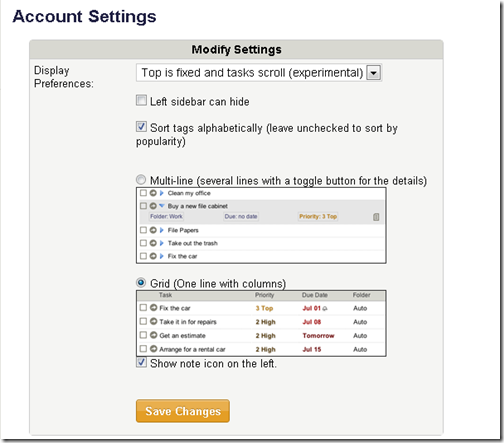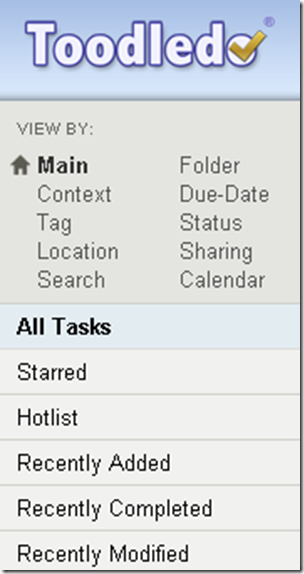Web版Toodledoの、「Top is fixed and tasks scroll.」というオプションが便利だった!上部と左部のメニューが、常時表示になります。
公開日:
:
最終更新日:2013/11/12
Toodledo
1.はじめに
タスク管理に、Toodledoを使っています。外出先ではAndroidから参照することもあるのですが、メインは、WindowsPCからのWeb版使用です。
そのWeb版Toodledoですが、久しぶりに設定(画面右上の「Setting」)を見ていたところ、「Display Preferences」の中に、興味深い設定を発見しました。
それが、「Top is fixed and tasks scroll(experimental).」との機能です。experimentalなので、まだベータ版なんですかね。
2.オンにすると、どうなるか?
このオプションをオンにすると、タスク一覧だけをスクロールするようにすることができます。タスクをスクロールしても、上部と左部は、動きません(Topだけでなく、左部も動きません)。
上部が動かないことによって、タスクの並べ替え、タスクの追加、タスクの検索を、お手軽に行うことができます。
左部が動かないことによって、ビューの切り替えが手軽にできます。
キーボードショートカットを使えばいいじゃないか、と言う話しではあるのですが、見た目の点でも、上部と左部が固定されているのは、よいように思います(その分、表示されるタスクの量が少なくなる、というデメリットはあるものの)。
この設定、私は、今日初めて気づきました。しかし、ずいぶん前からできていたのかな?
クラウドサービスは、定期的に設定を見直すのがお得なのだと、再認識しました。
(関連記事)
AndroidでToodledoを使う(1) Androidアプリ「Ultimate To-Do List」の紹介 « 単純作業に心を込めて
AndroidでToodledoを使う(2) 「Ultimate To-Do List」の設定例をメモします。 « 単純作業に心を込めて
スポンサードリンク
関連記事
-

-
Gmailでタスクを含むメールを受信したとき、ブックマークレットでToodledoに追加する仕組み
1.Gmailでタスクを含むメールを受信したときの方針 タスクが入ってくる経路はいろいろありますが、
-

-
「Toodledoで人生が変わったサラリーマンの、Toodledo運用例・全部入り」へ至った道のり5段階
1.「Toodledoで人生が変わったサラリーマンの、Toodledo運用例・全部入り(2014.2
-

-
大きな仕事を片付けるために、大きな仕事の中のすごく簡単な最初の具体的行動をタスクにする
1.大きな仕事は、後回しにされやすい 大きな仕事を片付けるには、たくさんの時間と手間がかかります。で
-

-
瞬時レビューと実行中メモで、タスク実行中の感情&脱線を処理する。感情と脱線からも価値を汲み取るタスクマネジメントシステム
1.「タスクの実行」を助けるタスクリストの条件(2)「タスク実行中の感情と脱線を処理できるタスクリス
-

-
Toodledoに、新機能「Lists」が追加されました。タスクとの関連づけが便利そう。
1.ToodledoのLists機能 Toodledoに、新しい機能が追加されました。Lists機能
-

-
Toodledoを使う(4) どの要素をどのFieldsに割り当てるか
0.とりあえずの方針 要素 ToodledoのFields
-

-
Android間の機種変更を楽にする、Androidとクラウドの使い方
1.Android間でのはじめての機種変更 先日、GALAXY SからXperia SXに機種変更
-

-
Toodledoを使う(10) 「Toodledoにいつ何を教えてもらいたいか?」を考える
1.「Toodledoをどう使うか」の考え方 (1)Toodledoの長所と短所 Toodled
-

-
Toodledoを、「何も手伝ってくれないけれど、タスクを完璧に教えてくれる秘書」に育てる
1.何も手伝ってくれないけれど、タスクを完璧に教えてくれる秘書 (1) 何も手伝ってくれなくても、
-

-
私のタスク・スケジュール管理システム(GoogleカレンダーとToodledo、AndroidとWindowsPC)
1.私のタスク・スケジュール管理システム 2010年10月にAndroidスマートフォンを使い始めた